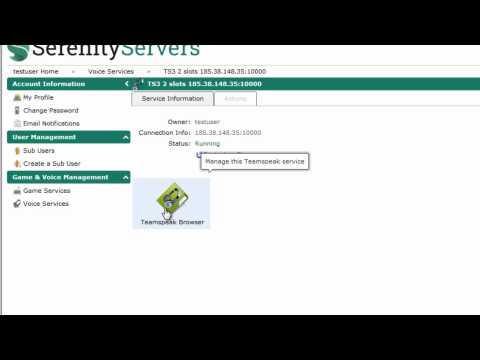
コンテンツ
TeamSpeak 3(TS 3)は、チャットルームのユーザー間のコミュニケーションを可能にするVoIP(Voice over IP)ツールです。ユーザーはよくマイクを内蔵したヘッドセットを使用して音質を改善します。 TeamSpeakは、ボタンを押さなくてもマルチプレイヤーゲームでチームメンバーと通信できるため、プレイヤー間で広く使用されています。 TS 3で独自のサーバーを作成するには、管理者トークンを使用する必要があります。
説明書

-
公式のTeamSpeak WebサイトでTS 3クライアントをダウンロードしてください。管理者トークンを使用する前にTeamSpeak 3をインストールする必要があります。インストーラがアーカイブされました。
-
ハードドライブの任意の場所にファイルの内容を抽出します。 "teamspeak3-server_win32"フォルダを開き、 "ts3server_win32.exe"をダブルクリックしてインストールを開始すると、 "ログイン名"、 "パスワード"、 "サーバー管理者トークン"が表示されます。
-
TS 3クライアントを開き、[接続]に移動して[接続]を選択します。 「サーバーIP」ボックスにIPアドレスを入力し、「ポート」の下に「9987」と入力し、「ニックネーム」の下にニックネームを入力します。 [接続]を押すと、新しいサーバーに自分自身が表示されます。しかし、あなたは一人でいるので、誰もあなたに管理者権限を与えることはできません。
-
[権限]に移動して[トークンを使用]をクリックします。ボックスにサーバー管理者トークンを入力し、[OK]をクリックします。すぐに管理者権限を受け取り、チャンネルを作成し管理することができます。